
Consejos para usar Google Calendar como un experto

Nuestro día a día es muy ajetreado. Entre tantas citas, reuniones y tareas, es imposible que algo no se quede por el camino. En estos casos, lo mejor es contar con una agenda o calendario donde podamos hacer seguimiento de todas nuestras obligaciones. Tampoco estaría de más si encima pudiéramos programar alarmas y recordatorios para estar 100% seguros de que atenderemos nuestros compromisos.
Por muchas razones, creemos que Google Calendar es una gran aplicación con multitud de funciones que harán nuestra vida mucho más sencilla. Por ello, desde Tuexperto vamos a recopilar una serie de trucos y consejos para sacar el máximo partido a esta herramienta. Tras leer este especial, pensaréis qué habéis estado haciendo todo este tiempo sin usar el calendario de Google. Empezamos.

Editar eventos
Una de sus funciones más usadas, y la más básica, es la creación de eventos. Desde una cita con el médico, hasta la cena de navidad con la empresa, cualquier evento que se te ocurra tiene cabida en Google Calendar. Una manera fácil de organizar tus días para que no se te escape ningún compromiso importante.
Por supuesto, desde el momento en que tengamos creado uno, podremos personalizarlo a nuestro gusto, yendo al evento en cuestión y pulsando sobre el icono de lápiz. Desde ahí, podremos añadir nuevas notificaciones para avisarnos con antelación la fecha de un evento las veces que queramos, o incluso cambiar el color del mismo para distinguir distintas categorías (trabajo, ocio, cumpleaños…). ¡Lo que se nos ocurra!
Otro aspecto interesante en la edición de eventos, es la posibilidad de añadir notas. Con solo pulsar en ‘Añadir nota’ podremos incluir cualquier comentario que se nos ocurra con respecto al evento que estamos creando. Por ejemplo, cosas que necesitemos llevar, puntos a tratar antes de una reunión de trabajo, en fin, lo que sea. Además, por si fuera poco, también podemos adjuntar archivos al evento en el caso de que creamos que puedan ser necesarios.
Ubicaciones
Muchos de los eventos que creamos acostumbran a estar asociados a lugares. Imagina que tenemos que entregar un paquete en una oficina de correos, o una cena en un restaurante concreto. En este tipo de casos, siempre es bastante útil contar con la ubicación además de la hora.
Gracias a Google Calendar podemos asociar una geolocalización a los eventos. De esta forma al crear un evento puedes añadir dónde se va a celebrar, algo que viene bien cuando tú o las otras personas no sabéis dónde dirigiros.
Además, esta función se integra perfectamente con Google Maps. De hecho, al añadir una ubicación al evento, Calendar también incluirá una foto del lugar que has añadido al evento.
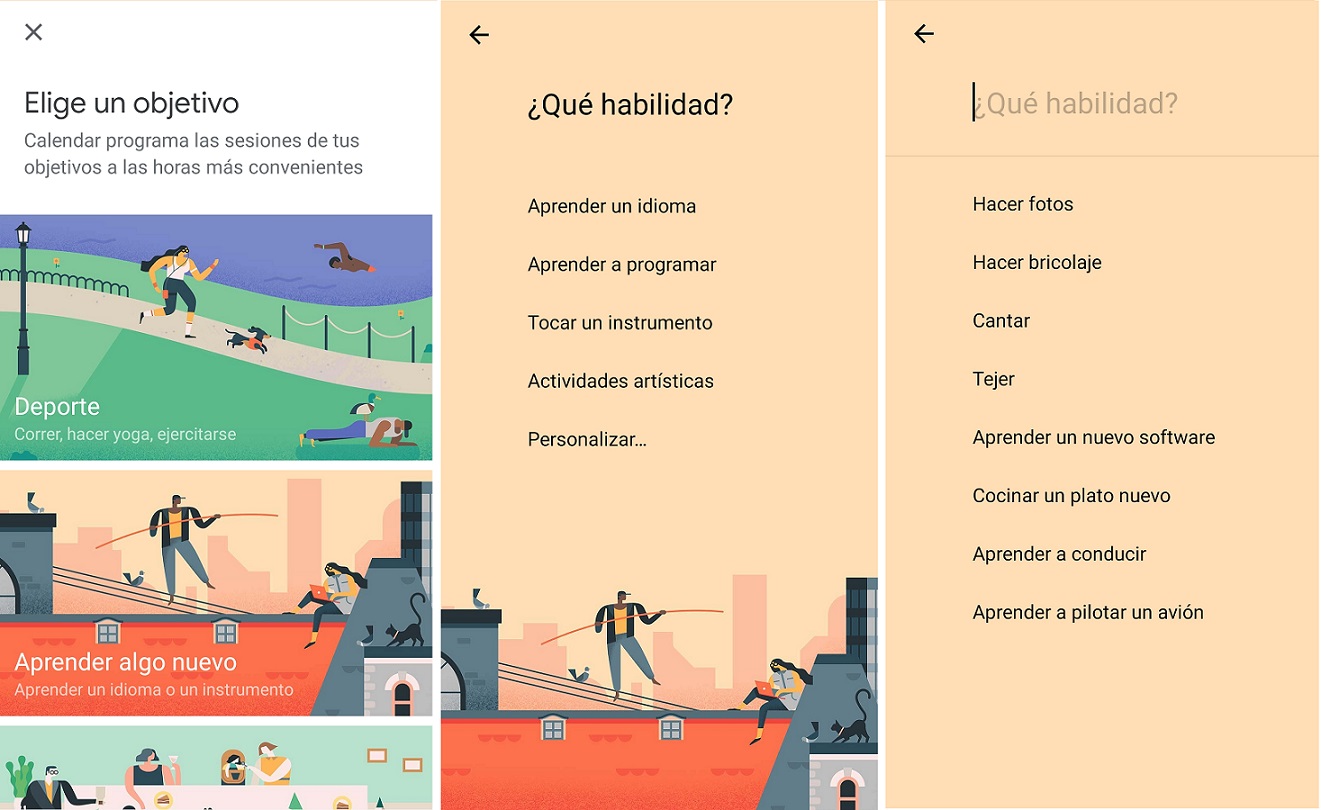
Marca tus objetivos
Una de las últimas incorporaciones a las funciones de Google Calendar, que bien merece echarle un vistazo. Se trata de la opción para programar objetivos, desde ir al gimnasio durante un tiempo determinado hasta comer una pieza de fruta al día. La meta la marcas tú. Gracias a esta opción, la aplicación nos alertará cuando detecte que no estamos cumpliendo con el objetivo que nos habíamos marcado.
Además, si nuestra meta está relacionada con el deporte, tenemos la opción de sincronizar el objetivo con el dispositivo Google Fit. Podremos añadir objetivos pulsando sobre el icono de ‘+’ que aparece en la zona inferior derecha del calendario en la versión móvil.
Uso de la interfaz
Google Calendar es una herramienta que intenta hacer nuestra vida un poco más cómoda, y una manera de hacerlo es exprimir su usabilidad al máximo. Por ejemplo, si queremos reorganizar un evento para cambiarlo de fecha, será suficiente con arrastrarlo para colocarlo directamente en el día que elijamos. Esto está disponible tanto en la versión web del servicio como con sus aplicaciones móviles.
También puedes, deslizar un evento para eliminarlo. Sólo tendrás que mantenerlo pulsado y deslizar a la derecha, de manera que los recordatorios quedarán como completados y los eventos como borrados. Es un pequeño truco disponible solo en la versión móvil.
Y si la opción de deslizar o arrastrar eventos, os parece insuficiente, también podemos hacer uso de la función “OK, Google”. Gracias a los comandos de voz, podemos decirle a Google que nos cree un evento, eligiendo el lugar, motivo y la fecha. Una forma rápida de utilizar Google Calendar para cuando no tengamos tiempo ni para mirar a la pantalla.
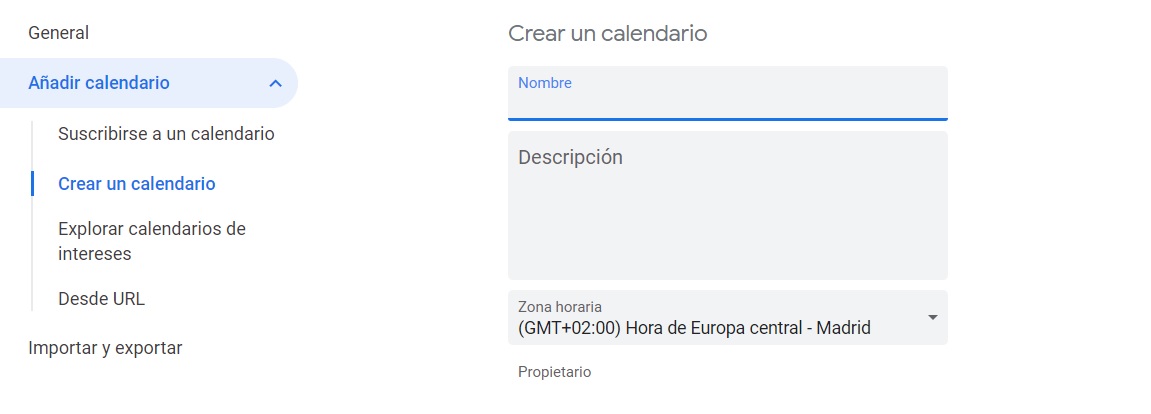
Más calendarios
Dentro de Calendar es posible disponer de varios calendarios en uno solo. ¿Para qué? Pues esto es bastante útil porque nos permite organizar una serie de eventos por temáticas. Es decir, podemos crear un calendario para temas laborales, otros de tipo familiar y otro, por ejemplo, para asuntos relacionados con nuestra actividad física.
De este modo, podremos filtrar los recordatorios que tenemos programados por categorías. El problema es que sólo puedes poner en práctica este truquillo en la versión web de Google Calendar. Para ello, tan solo tendremos que ir a la zona inferior izquierda. Dentro de ella, seleccionamos la barra lateral izquierda y, donde pone ‘Otros calendarios’, pulsamos el icono de ‘+’ y ‘Nuevo Calendario’. A continuación, rellenamos los datos necesarios para crearlo.
Sincronización con otras aplicaciones de Google
Vamos a terminar con una función súper interesante que ya hemos ido adelantando en cierto modo a lo largo de este especial. Hablamos de la posibilidad de sincronizar nuestro Google Calendar con otras herramientas de la compañía. Como todos sabés, una de las mayores ventajas de las aplicaciones de Google, es la conexión que existe entre ellas. Todas se complementan a través de nuestra cuenta de Google compartiendo información entre ellas.
Por ejemplo, ya os habréis dado cuenta que, al reservar un vuelo con nuestra cuenta de Gmail, aparece el correspondiente evento en nuestro calendario, con todo lujo de detalles sobre el mismo: horarios, destino y número de vuelo.
También hemos hecho referencia antes a la opción de sincronizar Calendar con Google Fit a la hora de cumplir los objetivos marcados con la herramienta, sobre todo si tienen que ver con el deporte.
Otras noticias sobre… calendario, Google
Publicado en TuExperto el 2019-06-25 14:00:33
Autor: Raúl García
Visite el articulo en origen aqui




